2-Faktor
2-faktor pålogging kan sammenliknes med måten du logger på nettbanken din.
Det er ikke nok med et brukernavn og et passord, det må en ekstra godkjenning før du "slippes inn".
Hos nettbankene er dette ofte en app på telefonen, en liten "kalkulator" eller et brett med koder.
Hos Innlandet fylkeskomune er dette ekstra nivået en aktiv godkjenning via en app på mobiltelefonen din eller en SMS med en kode.
Slik aktiverer du 2-faktor pålogging på studentkontoen din på Fagskolen Innlandet
1.
Alle studenter som skal bruke skolekontoen sin uten å være fysisk tilstede på skolen trenger 2-faktor pålogging.
2-faktor pålogging dreier seg om å logge på et sted med et brukernavn og et passord PLUSS et steg til.
(Derav begrepet 2-faktor)
Et slik steg er typisk en kode (slik som i nettbanken din), en SMS, nøkler av diverse slag eller man bruker en app på mobilen.
Det enkleste er absolutt en app på mobilen.
2.
Innlandet Fylkeskommune ønsker at du bruker appen AUTHENTICATOR.
Det er Microsoft som har laget denne.
Installer den på telefonen din!
Logoen ser slik ut:
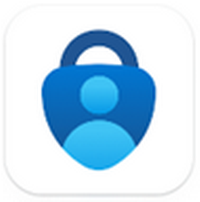
Hvis du har en iPhone laster du ned denne appen fra AppStore
Hvis du har en Android-basert telefon henter du apen på Google Play.
Hvis du ikke har Android eller Apple mobil må 2-faktor settes opp med kun SMS.
3.
I dette punktet er det viktig at du bruker en PC eller Mac da du snart skal skanne data-skjermen med telefonen!!
Gå til denne adressen på internett:
Når du går til denne adressen FØRSTE GANG får du lov til å legge inn 2-faktor på kontoen din.
Fyll inn brukernavn pluss @fs-innlandet.no
I eksempelet her er brukernavnet "yumyum01"
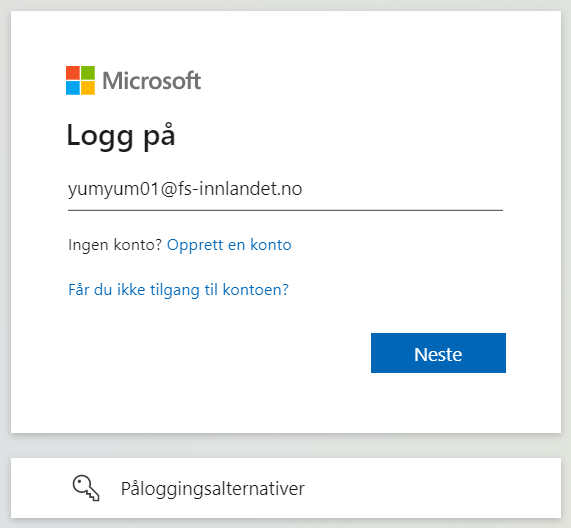
Klikk "Neste"
Fyll inn passordet ditt!
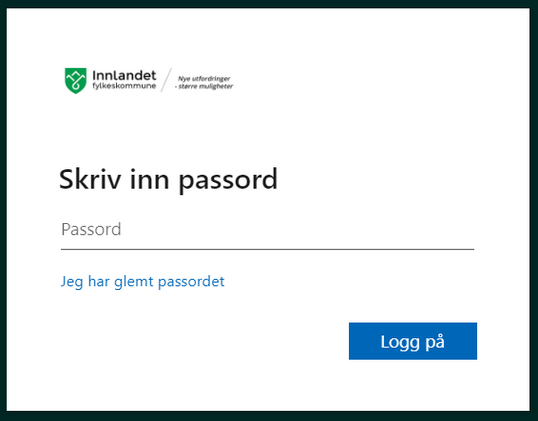
Klikk "Logg på"
3.
Det tar littegrann tid, men etter hvert skal du se ei webside som ser omtrent slik ut:
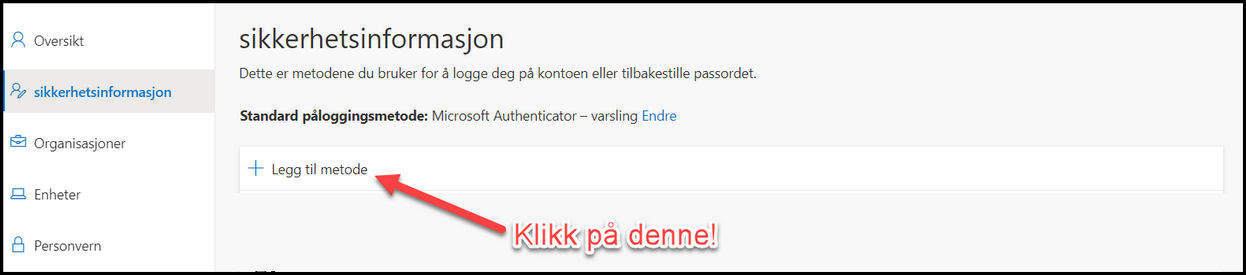
Klikk på "Legg til metode"!
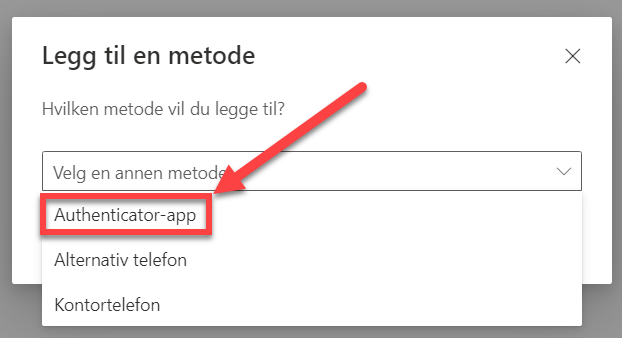
Hvis du har fulgt oppskriften i punkt 2 har du allerede installert Authenticator på telefonen din.
Så når du ser dette bildet:
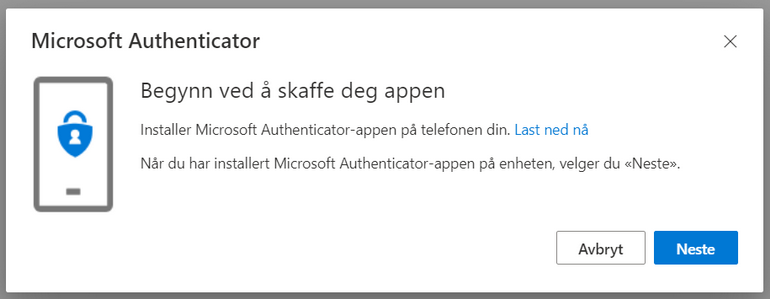
...kan du bare klikke på "Neste"
Da får du opp dette bildet og det er på tide å starte Authenticator-appen på telefonen din før du går videre.
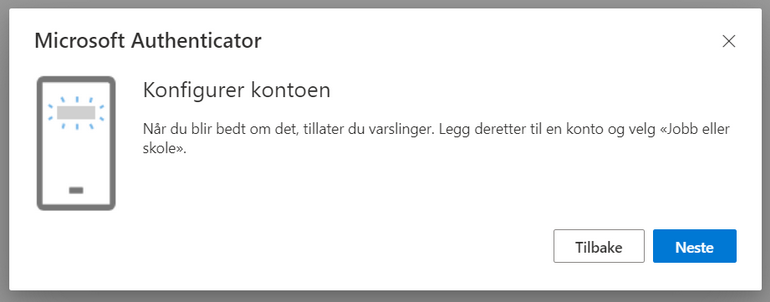
I Authenticator-appen på telefonen din klikker du nå på pluss-tegnet og "legg til jobb eller skolekonto"
Så velger du "Skann QR-kode" på telefonen og klikker "Neste" på datamaskina di.
Sikt inn QR-koden på skjermen inn det lille okmrådet på telefonen hvor du kan se at kameraet er aktivt.
Eller for å si det enklere: Skann QR-koden med telefonen din!
Her er prosessen komprimert:
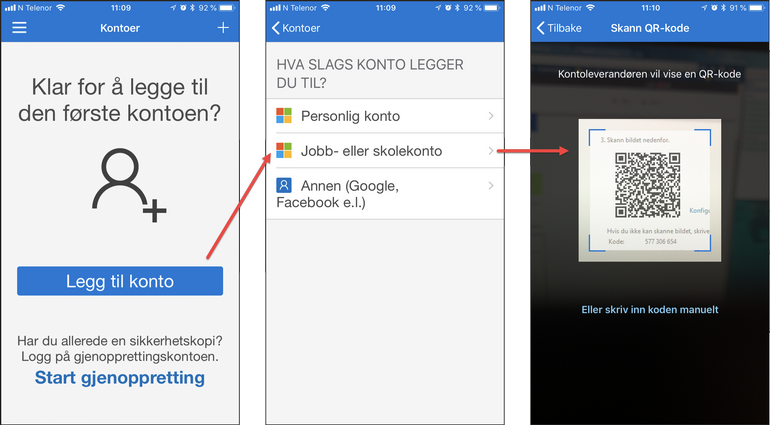
4.
Når du har skannet QR-koden så vil Authenticator-appen ha fått ei ny linje og du er klar til å logge på med student-innlandet-kontoen din selv om du ikke befinner deg på sklolen.
Websiden tilbyr deg å teste at at lt gikk bra, men det klarer du uten manual ;-)
5.
Vil du legge til enda en metode eller bruke SMS, så klikker du "Legg til metode", velger "Telefon" og oppgir nummeret ditt.
Se under punkt 3.
